腾讯会议是大家熟悉的一款网络会议软件,为实现智能办公提供了便利,在会议期间,主持人可以借助白板功能在手机屏幕上写字,标注一些注意事项,开会成员均可看到写字的实时画
腾讯会议是大家熟悉的一款网络会议软件,为实现智能办公提供了便利,在会议期间,主持人可以借助白板功能在手机屏幕上写字,标注一些注意事项,开会成员均可看到写字的实时画面,并及时的给出反馈,增加了信息的交互性。那么腾讯会议白板功能怎么用?详情请看文章说明。
1.如图,这是线上会议室,如果你想要写字,可以在界面底部点击【共享屏幕】
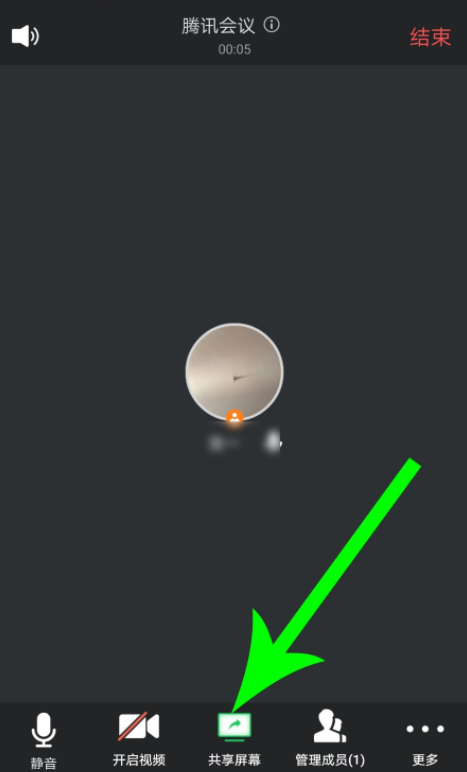
2.底部出现弹窗,如图,点击【白板】功能
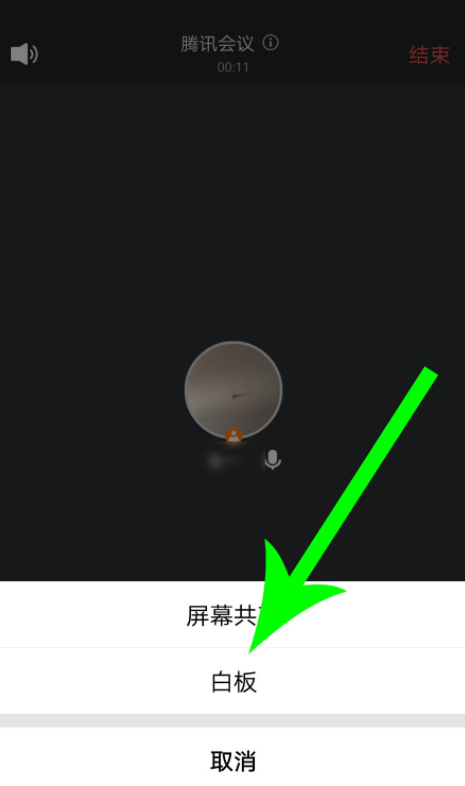
3.打开白板,在下方工具栏点击【画笔】,弹出窗口,如图,进行设置,点选二号笔刷和红色笔刷
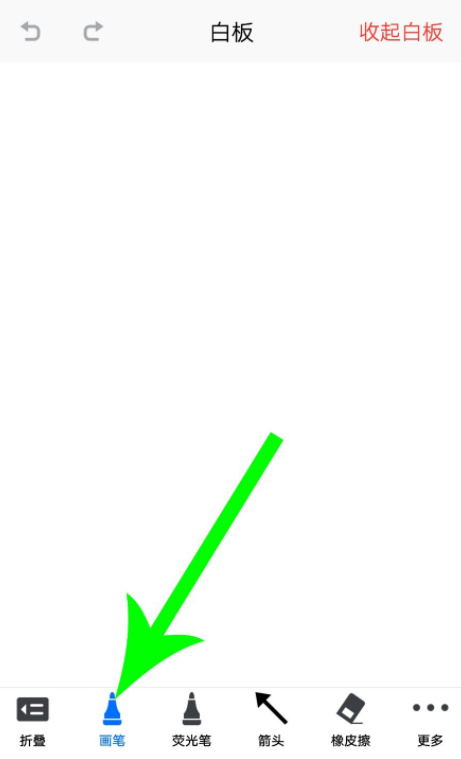
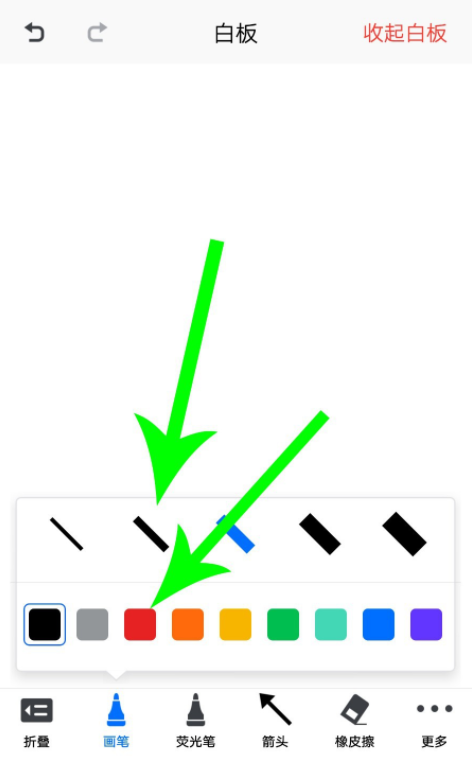
4.笔刷选好了,现在可以在白色区域写字,会议成员均可在手机屏幕上看到文字,如果写错了字,点击【橡皮擦】,在文字上涂抹即可进行擦除
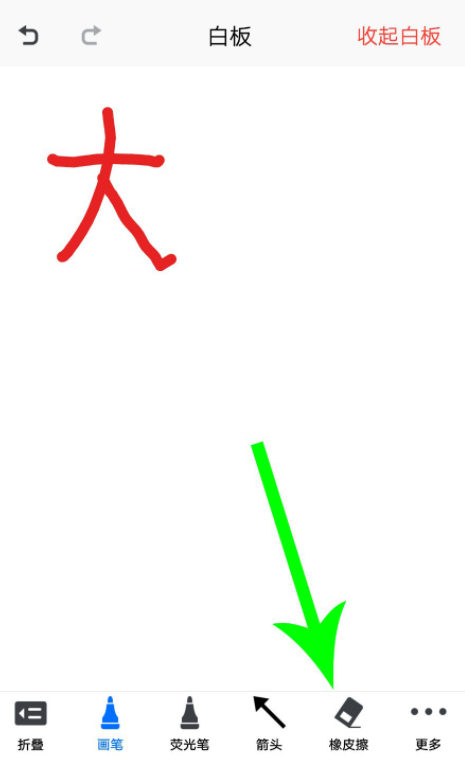
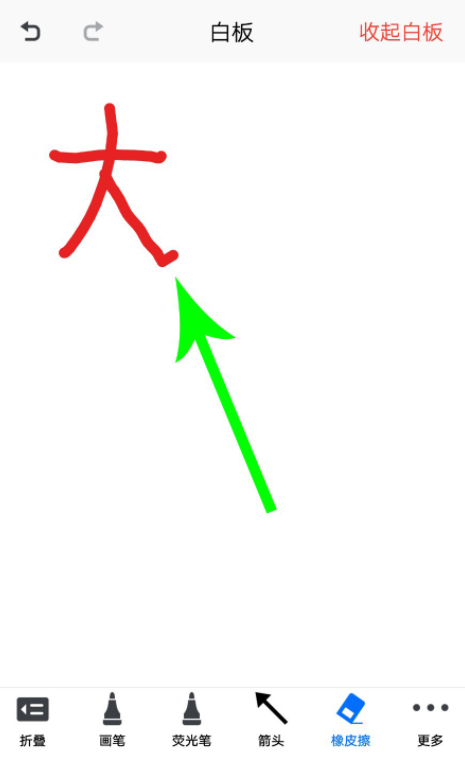
5.停止写字,点击右上角的【收起白板】,即可回到会议窗口,另外,你还可以点击【共享屏幕】,向参会人员分享屏幕
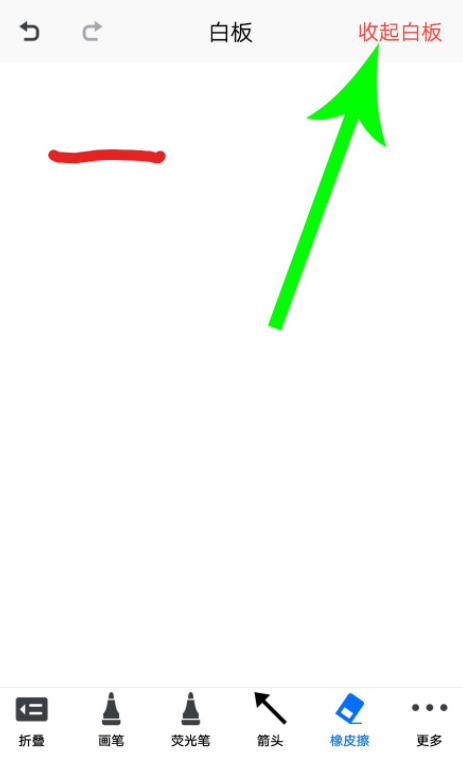
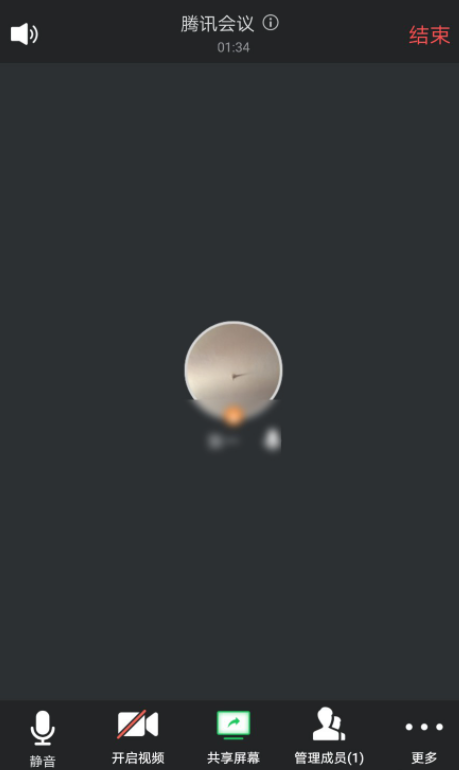
以上就是关于腾讯会议用白板功能在屏幕上做标注、写字的全部内容了。这个功能能够及时地促进参会成员之间的交流,提升了线上会议信息交流的有效性,需要的小伙伴可以去尝试尝试。若想了解更多资讯,请继续关注当下软件园。
